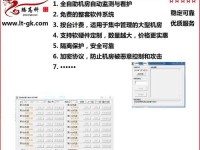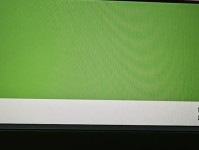在使用台式电脑打印文件时,我们常常需要安装打印机驱动程序。打印机驱动程序是连接计算机和打印机的桥梁,它能够使计算机正常与打印机进行通信和交互。本文将详细介绍如何在台式电脑上安装打印机驱动程序,并提供简单的步骤供您参考。
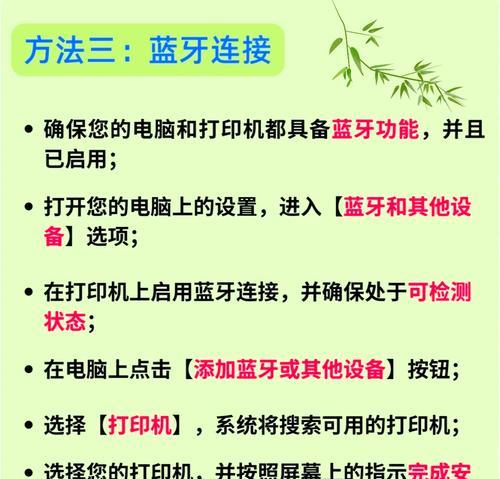
检查打印机型号和操作系统兼容性
在安装打印机驱动程序之前,首先要确保所使用的打印机型号与操作系统是兼容的。您可以查看打印机说明书或官方网站来确认兼容性。还可以查看电脑操作系统的版本信息,以确保驱动程序支持该版本。
下载正确的驱动程序
在确认打印机型号和操作系统兼容后,您需要从官方网站或驱动程序提供商的网站下载正确的驱动程序。通常,这些网站会提供针对不同型号和操作系统的驱动程序下载选项。选择适合您打印机型号和操作系统的驱动程序,并下载到您的电脑中。
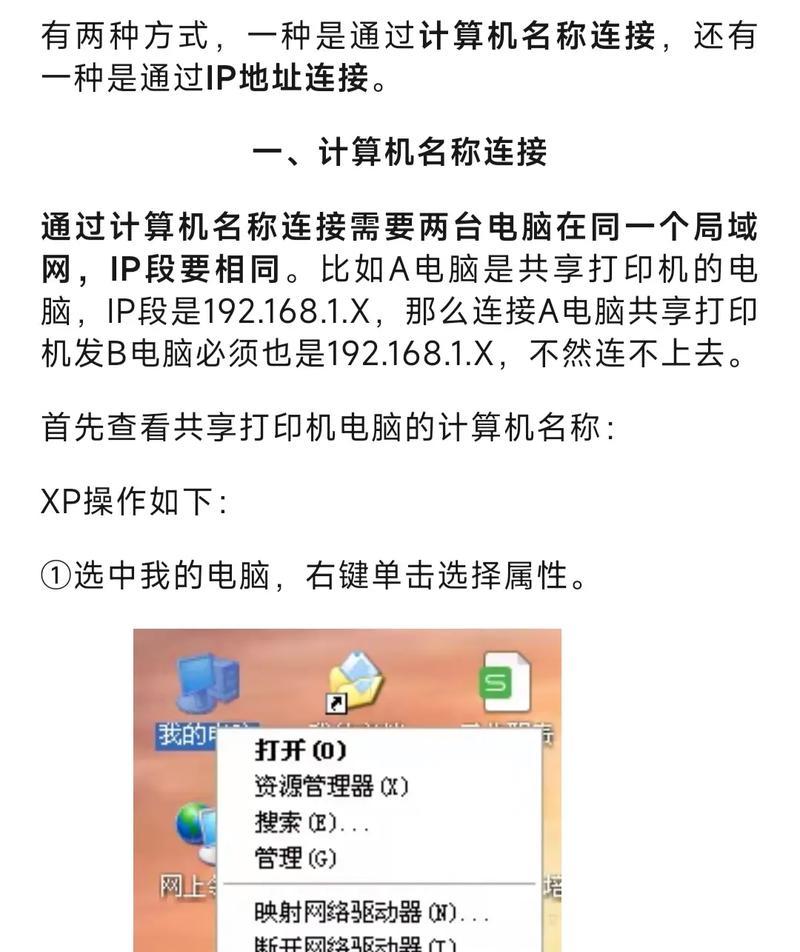
关闭防火墙和杀毒软件
在安装打印机驱动程序之前,建议您先关闭电脑上的防火墙和杀毒软件。这样可以避免这些安全软件对驱动程序的干扰或拦截,确保顺利安装驱动程序。
连接打印机到电脑
在安装驱动程序之前,需要将打印机连接到电脑上。使用USB线缆将打印机与电脑连接起来,确保连接牢固可靠。
运行驱动程序安装文件
在电脑上找到您下载的打印机驱动程序安装文件,双击运行该文件。根据提示,选择“安装”选项开始安装过程。在安装过程中,可能需要您选择一些设置选项或确认安装协议。
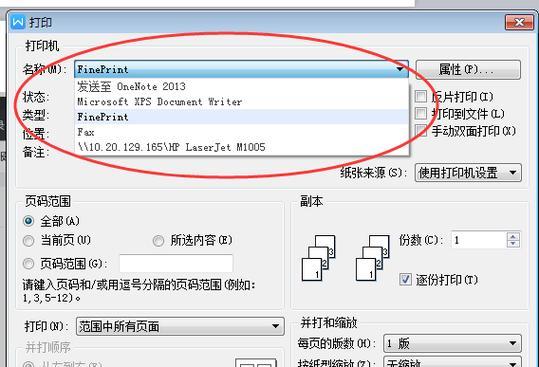
等待驱动程序安装完成
驱动程序安装过程可能需要一些时间,请耐心等待。在安装过程中,不要关闭安装窗口或断开电脑和打印机的连接。
重新启动电脑
驱动程序安装完成后,建议您重新启动电脑。这样可以确保驱动程序的设置得到正确应用,以便您正常使用打印机。
测试打印机功能
在重新启动电脑后,可以进行一次测试以确保打印机功能正常。打开一个文档或图片,选择打印选项,然后点击“打印”按钮。如果打印机能够正常工作并输出您选择的内容,说明安装成功。
更新驱动程序
随着时间的推移,打印机驱动程序可能会有更新版本发布。为了保持最佳性能和兼容性,建议您定期检查更新,并及时下载安装最新版本的驱动程序。
解决常见问题
在安装打印机驱动程序的过程中,有时可能会遇到一些问题。比如安装过程中出现错误提示、驱动程序无法正常安装等。在遇到问题时,您可以参考官方网站上提供的解决方案或联系技术支持来获取帮助。
备份驱动程序
为了防止意外情况导致驱动程序丢失或损坏,建议您定期备份打印机驱动程序。您可以将驱动程序文件复制到外部存储设备或云存储中,以备不时之需。
卸载旧的驱动程序
如果您曾经安装过其他版本的打印机驱动程序,建议在安装新的驱动程序之前先卸载旧的驱动程序。这样可以避免驱动程序之间的冲突和问题。
了解常见的打印问题
在使用打印机过程中,可能会遇到一些常见的问题,比如打印速度慢、打印质量差等。了解这些问题的原因和解决方法可以帮助您更好地使用打印机。
保持打印机和电脑清洁
为了保持打印机和电脑的正常工作,建议您定期清洁打印机和电脑。清洁可以去除灰尘和污垢,提高设备的性能和寿命。
通过以上步骤,您可以轻松地在台式电脑上安装打印机驱动程序。安装驱动程序是保证打印机正常工作的关键一步,希望本文能对您有所帮助。如果在安装过程中遇到问题,不妨参考官方网站提供的帮助或联系技术支持。祝您顺利安装并愉快地使用您的打印机!